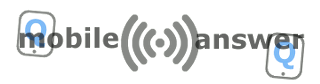質問には、属性質問と一般設問があり、属性質問は最大5つまで設定でき、一般設問は、契約により可変します。
このページでは、一般設問の新規登録、修正、削除、順番入れ替えの方法を解説します。また、属性質問が有効でないと、クロス集計はできません。
一般設問には、2つ以上9個までの選択肢を設定でき、回答は1つ以上の回答を設定できます。オプションとして、回答には正解を設定することも可能で、締め切り後、結果表示で正解を表示することができます。
また、一般設問の入力完了後には、必ずスマートフォン( iPhone, iPad, Android のいずれか)実機、リハーサルを行い、一般設問の表示が正しいことをご確認ください。
このページでは、一般設問の操作方法を説明します。この操作方法は、トライアル・モード、一般契約モード、アンサーパッド 、リストパッド共通です。
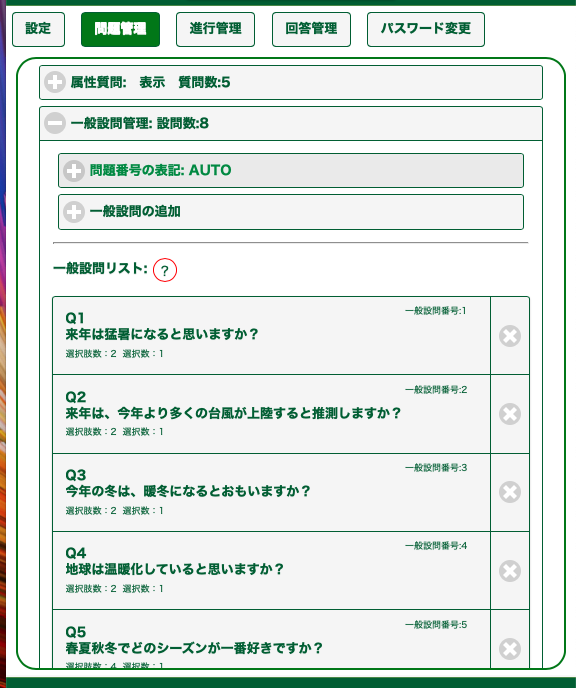
一般設問の操作は、以下の操作ができます。
- 問題番号の表記
AUTO の場合は、設定で設問番号表示で設定されたフォマットの番号が振られます。
マニュアルの場合は、自動振替が停止し、番号を好きな文字に置き換えることができます。この機能は、最初の問題は練習問題にしたい。とか、10問を、2人講師が5問づつ利用するため、{講師番号}-SEQ のように、Q1-1, Q1-2, Q2-1 のようにしたいというご要望で加わった機能です。 - 新規追加
一般設問の新規追加を押すと、設問の追加ができます。
質問と選択肢を2問以上入力すると、登録可能となります。 - 修正
修正したい、設問の行をクリックすると、右にページが移動し、編集ページが表示されます。変更したい場所をクリックすると、変更入力画面が現れます。選択肢の追加もでき、追加された選択肢は選択肢リストの一番下に配置されますが、移動したい場合は、行を掴んで移動させることが可能です。
一番上か一番したの[もどる] ボタンを押すと、遷移前の上記スクリーンショットのリストページに戻ります。 - 削除
削除したい設問行の一番右の X をクリックすると、確認画面がでで、削除ができます。 - 順番の入れ替え
設問を掴んで、入れ替えたい位置まで移動すると、順番を変更することができます。
属性質問と一般設問の違いは、正解を設定できたり、スマートフォンに回答後のグラフ表示を非表示にする機能がついています。正解の設定とグラフの[表示]/[非表示]は、この編集ページでしかできません。
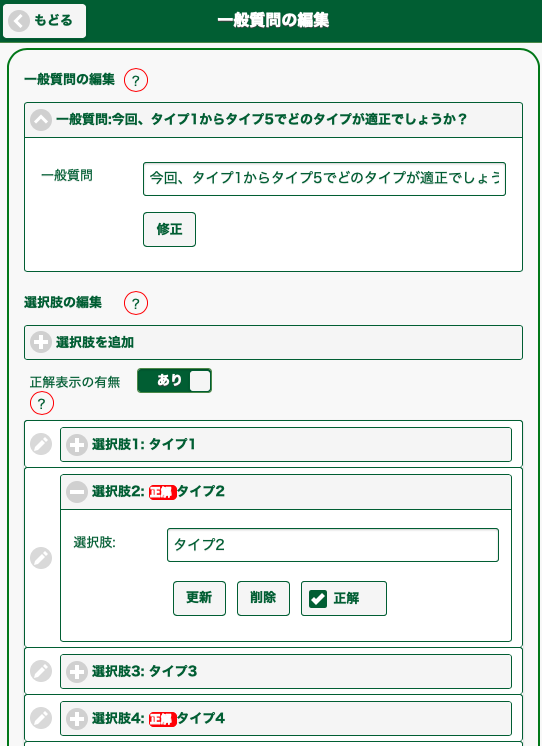
このスクリーンショットは、設問の行をクリックし、右に遷移して現れたページの一般設問と選択肢2をクリックした状態のものです。
正解表示の有無は、初期値は[なし]ですので、[あり]にすると、各選択肢の削除の横に、正解のチェックボックスが現れます。このチェックボックスにチェックを付けると、その選択肢は正解となります。